На чтение 6 мин Просмотров 2.9к. Обновлено 27.08.2022
Сегодня WhatsApp – это один из востребованных мессенджеров, которым пользуются множество людей разного возраста. Иногда возникают ситуации, когда человек приобретает новое мобильное устройство, но не знает, как перенести данные со старого смартфона. В этом вопросе очень поможет встроенная в приложение функция синхронизации. В данной статье мы расскажем, как синхронизировать Ватсап.
Содержание
- Как синхронизировать Ватсап
- Что такое синхронизация, её цель
- Как синхронизировать на двух телефонах
- Особенности синхронизации
- Дополнительные инструменты
- При помощи сервиса WhatsApp Web
- Ограничения при использовании Ватсапа на двух телефонах
- Как синхронизировать на телефоне и планшете
- Мобильное приложение
- Браузерная версия
- Использование другой СИМ-карты
- Как синхронизировать Ватсап с компьютером
- Пошаговая инструкция
- Установка ПО на компьютер
- Активация и синхронизация
- Заключение
Как синхронизировать Ватсап
Процедура синхронизации достаточно простая. Первое, что потребуется сделать – это разобраться в том, что такое синхронизация Ватсап. Полное понимание процедуры позволит пользователям быстро и легко совершить манипуляции. Чтобы сохранить данные, выполните следующее:
- Откройте приложение.
- Нажмите на «Меню».

- Выберите раздел «Настройки».
- Перейдите в «Чаты».
- Затем тапните «Резервная копия чатов».

- Активируйте функцию «Резервное копирование».
Что такое синхронизация, её цель
Синхронизация Вацап – это перенос данных с одного устройства на другое, а также одновременное использование приложения сразу на нескольких устройствах. Функция позволяет сохранить файлы из чатов на Гугл Диск. При использовании синхронизации все переписки и документы из мессенджера отображаются на других гаджетах: планшете, ноутбуке и так далее.
Как синхронизировать на двух телефонах
Если пользователю требуется иметь доступ к приложению с различных устройств, то используется синхронизация. Осуществив в Ватсап синхронизацию с телефоном, контакты и данные переписки будут показаны на всех синхронизированных девайсах в автоматическом режиме.
Особенности синхронизации
У современных людей в арсенале имеется не только смартфон, но и другие девайсы, на которые можно устанавливать программы. Например, WhatsApp. Для регулярной связи и обмена данными, пользователю предлагается воспользоваться синхронизацией.
Опция позволяет сохранять на всех синхронизированных гаджетах следующие элементы:
- беседы, звонки;
- файлы, ссылки, документы;
- контакты;
- пользовательские настройки.
Особенность синхронизации заключается в том, что одну учётную запись можно использовать на нескольких устройствах без потери необходимой информации. Для этого существует два способа, которые описаны ниже.
Дополнительные инструменты
Для тех, кто ещё не в курсе, то WhatsApp можно использовать на двух мобильных девайсах. Реализовать данное действие можно двумя методами.
При помощи сервиса WhatsApp Web
Этот способ считается наиболее простым и не требует особых знаний, кроме наличия компьютера. WhatsApp Web – это сервис, который позволяет применять аккаунт программы через веб-обозреватель компьютера или ноутбука.
Для того чтобы реализовать задуманное, выполните следующие действия.
- В браузере компьютера войдите на онлайн-сервис WhatsApp Web.
- Откройте мессенджер на мобильном и вызовите меню на вкладке «Чаты».

- Выберите в списке пункт «Связанные устройства».

- Нажмите на зеленую кнопку «Привязка устройства».

- Просканируйте код, который отображен на экране компьютера.
- Подтвердите эту процедуру.
Таким образом, произойдет синхронизации устройств. Все данные с телефона будут продублированы на веб-ресурсе.
Ограничения при использовании Ватсапа на двух телефонах
Учётная запись Ватсап может быть подтверждена только с одним номером телефона и только на одном гаджете. Если телефон имеет два слота для СИМ-карты, то вам потребуется выбрать только один из номеров. Чтобы привязать его к мессенджеру. Применение двух номеров невозможно.
Важно! Не рекомендуется часто переносить учётную запись мессенджера, так как это может привести к блокировке аккаунта.
Как синхронизировать на телефоне и планшете
Для такой процедуры, как синхронизировать Ватсап на телефоне и планшете есть два варианта: использование мобильного приложения и онлайн-сервиса WhatsApp Web. Манипуляция подключения и сохранения данных описана выше.
Мобильное приложение
Актуальную версию мессенджера Вацап для планшета можно без каких-либо проблем установить из Google Play и App Store.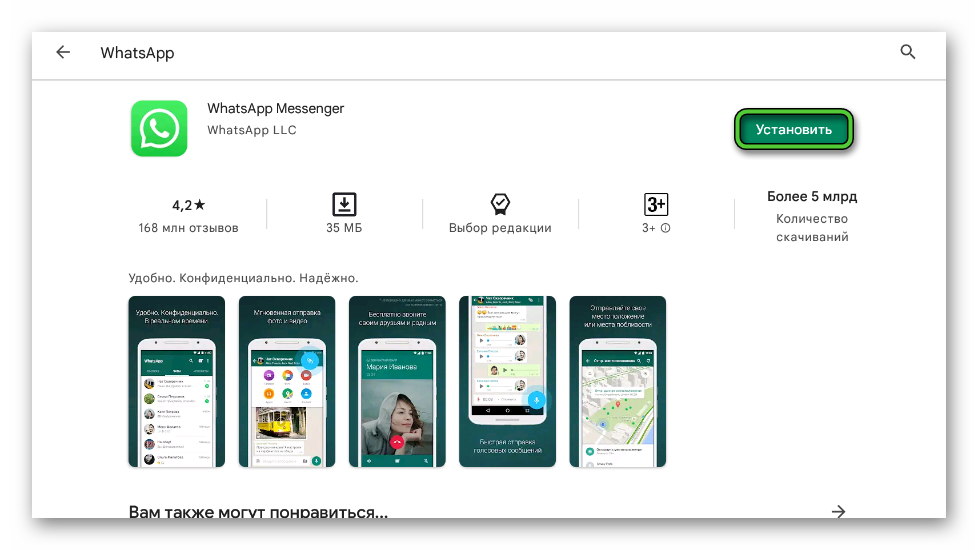
Далее, откройте мобильное приложение и сделайте следующее:
- Тапните по надписи «Принять и продолжить».
- Введите тот же мобильный номер, который использовался на смартфоне, и нажмите «Далее».
- Выберите авторизацию как второе устройство.
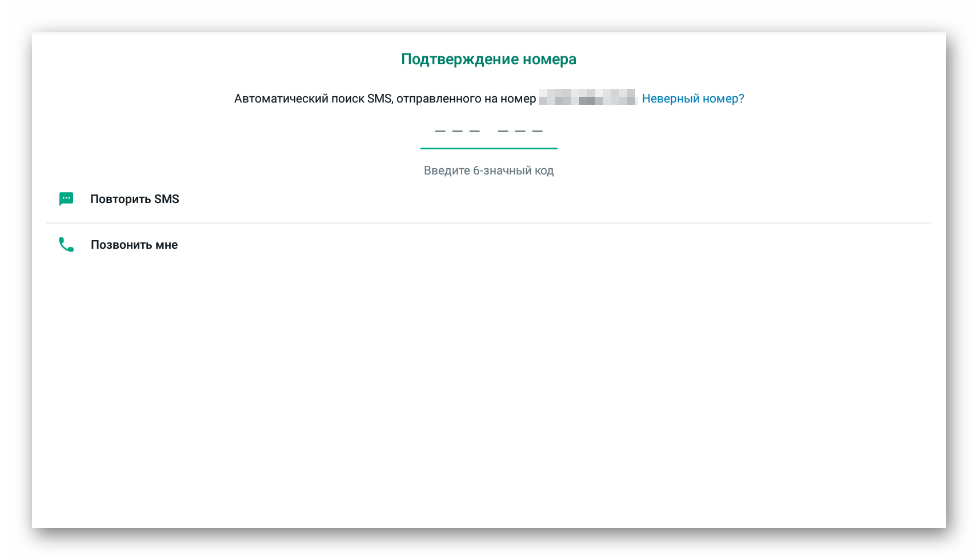
- Завершите процедуру.
Браузерная версия
Ватсап можно не устанавливать на устройство, а воспользоваться браузерной версией. Это самый простой способ синхронизации. Для этого потребуется выполнить следующие действия:
- Откройте на планшете любой веб-обозреватель.
- Перейдите на официальный сайт мессенджера whatsapp.com.
- В верхнем меню отыщите и перейдите по ссылке WhatsApp Web.
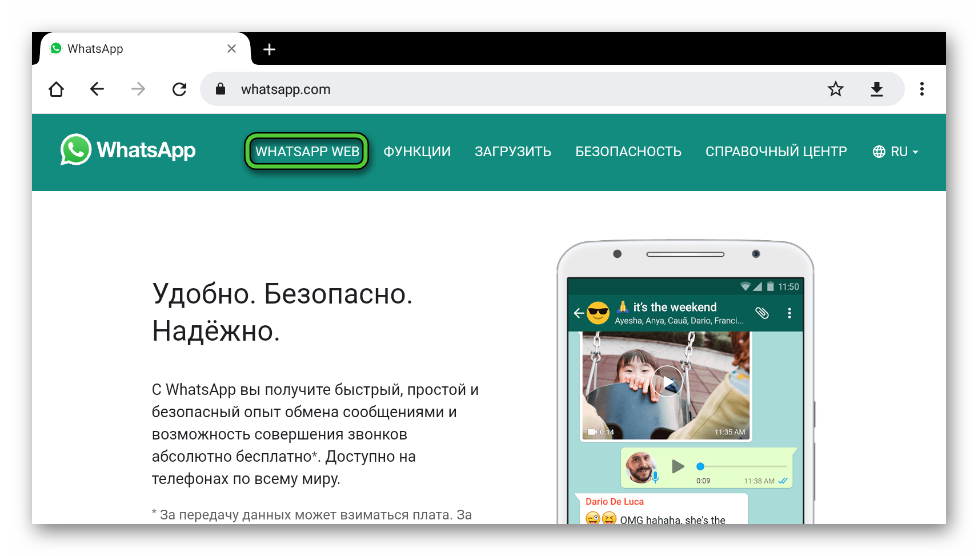
- Откроется страница, где будет показан QR-код.
- Затем возьмите мобильный телефон и откройте программу.
- Снова вызовите меню на вкладке «Чаты» и выберите «Связанные устройства».

- Опять нажмите на зеленую кнопку.

- Наведите камеру телефона на экран планшета и считайте QR-код.
После этого будет показана браузерная версия WhatsApp. Здесь отобразятся уже имеющиеся чаты, файлы и так далее.
Использование другой СИМ-карты
Ещё один метод установить программу на планшете – новая СИМ-карта, к которой будет осуществлена привязка аккаунта. В таком случае вы можете скачать мессенджер из официальных источников и зайти как обычно. Главное – необходимо иметь доступ к СИМ-ке, чтобы получить код из СМС.
Как синхронизировать Ватсап с компьютером
Достаточно длительное время мессенджер был доступен только для использования на мобильных устройствах. Со временем разработчики выпустили веб-версию Ватсап, а затем и десктопный вариант. Стоит обратить внимание, что данная программа ничем не отличается от веб-версии. Синхронизация в данном случае осуществляется при помощи смартфона.
Пошаговая инструкция
Для того чтобы синхронизировать Ватсап с компьютером, сперва откройте приложение на мобильном устройстве и дайте доступ к сети интернет.
Затем сделайте следующее:
- Откройте приложение и перейдите в «Меню».

- Выберите пункт «Связанные устройства».

- Тапните на выделенную кнопку.

- Наведите камеру на монитор компьютера, где показан код. Если код на компьютере исчез, то кликните по кнопке «Обновить».
- Дождитесь окончания синхронизации.
Затем на мониторе откроется привычный для пользователя интерфейс.
Примечание! Для того чтобы применять WhatsApp на компьютере, приложение должно находиться в активном состоянии на телефоне.
Установка ПО на компьютер
Для того чтобы начать использовать мессенджер на компьютере, сперва необходимо скачать и установить специально разработанную версию для ПК. Отыскать можно на официальном сайте разработчика.
Для этого потребуется:
- Перейдите на официальный сайт WhatsApp.
- В верхней строке найдите и нажмите кнопку «Загрузить».
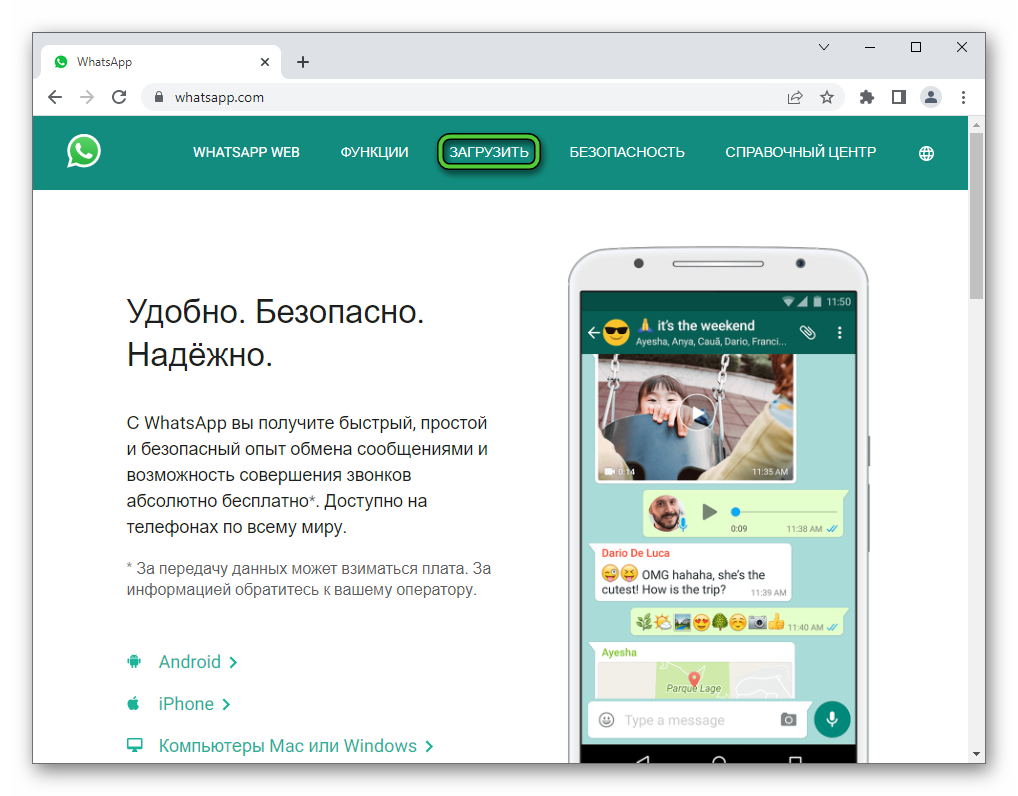
- Выберите подходящую версию для операционной системы и тапните по ссылке.
- Дождитесь завершения загрузки.
- Затем запустите скаченный файл.
- Начните процесс установки.
По окончанию будет открыто приветственное окно, где отобразится инструкция по синхронизации и QR-код.
Активация и синхронизация
Если нужно синхронизировать Ватсап на чужом устройстве. Например, на рабочем ПК. Тогда лучше воспользоваться браузерной версией мессенджера – WhatsApp Web. Плюс приложения заключается в том, что вы сможете привязать все свои данные, переписки, видео и медиаконтент. Однако некоторые функции будут отсутствовать.
Для синхронизации сделайте следующее.
- Перейдите в WhatsApp Web. С правой стороны появится QR-код.
- Откройте мобильное приложение на своём телефоне.
- Раскройте «Меню» (три вертикальные точки в основном чате).

- Кликните по пункту «Связанные устройства».

- Отсканируйте QR-код в веб-версии. Вас перебросит в браузерную версию мессенджера.
Заключение
Пользователям популярного мессенджера WhatsApp можно использовать приложение на нескольких устройствах. Для этого выполните синхронизацию. Процедура доступна для планшета, десктопной и браузерной версиях.
WhatsApp обеспечивает поддержку нескольких устройств на мобильной платформе, что позволит пользователям использовать сервис на четырех устройствах. На данный момент эта функция доступна для бета-тестеров, но вы все равно можете ею воспользоваться.
Самое приятное в этой функции то, что вы можете использовать WhatsApp на любом устройстве без добавления нового номера. Один и тот же номер можно использовать на четырех устройствах для использования WhatsApp. Если вы хотите использовать эту функцию, мы сообщим вам, как связать WhatsApp с несколькими устройствами на iPhone и Android.
Как легко связать несколько устройств с вашей учетной записью WhatsApp
Если вы хотите использовать WhatsApp на нескольких устройствах, обратите внимание, что эта функция в настоящее время находится в стадии бета-тестирования. Раньше, когда вы связывали свою учетную запись WhatsApp с другим устройством, вы могли использовать его только до тех пор, пока ваш смартфон был подключен к Интернету.
Теперь, даже если хост-устройство не подключено к Интернету, вы можете использовать WhatsApp в течение 14 дней. Есть только один момент, на который следует обратить внимание – с таким же номером нельзя привязать другой смартфон. Просто следуйте приведенным ниже инструкциям, чтобы связать WhatsApp на нескольких устройствах.
1. Первое, что вам нужно сделать, это запустить приложение WhatsApp и перейти в «Настройки» на iPhone. На телефоне Android запустите WhatsApp, коснитесь трехточечного меню.
2. Нажмите «Связанные устройства» и «Присоединиться к бета -версии».

3. После того, как вы присоединились к бета-версии для нескольких устройств, нажмите «Привязать устройство».

4. Вам будет предложено отсканировать QR-код.

5. На своем компьютере вы можете либо запустить веб-сайт WhatsApp, либо загрузить приложение WhatsApp из Магазина Windows или Магазина приложений для Mac.

6. Как только вы увидите QR-код на компьютере, просто отсканируйте его с помощью iPhone или телефона Android.
Это все, что вам нужно сделать, чтобы связать WhatsApp на нескольких устройствах. Процесс довольно прост, и вам не нужно загружать какое-либо внешнее программное обеспечение для аутентификации. Если ваш хост-смартфон был подключен к Интернету во время привязки, вам не потребуется подключение к Интернету после этого. Это очень удобное дополнение к тому, что вы можете продолжить общение с друзьями с того места, где остановились на своем смартфоне.
Вот и все, ребята. Поделитесь с нами своим опытом в комментариях.
Главная » Инструкции » Как в WhatsApp сменить привязанный номер или использовать два
Большинство современных смартфонов поддерживает две симкарты и более. Один номер телефона используется для работы, а другой для неформального общения с друзьями и знакомыми. Разработчики мессенджера встроили полезную функцию, которая позволяет привязать ватсап к другому номеру телефона. Главное, чтобы он ранее не был зарегистрирован в системе. Эта статья подробно расскажет, как привязать 2 номера к мессенджеру, зарегистрировать приложение на новую сим -карту и оповестить всех друзей о смене номере.

Содержание
- Ватсап привязывается к номеру или к телефону
- Как изменить привязанный номер к WhatsApp
- Если устройство не меняется
- При смене устройства
- Важно оповестить контакты о смене номера
- Разрешается ли привязывать сразу 2 номера
- Возможно ли привязать чужой номер телефона
Ватсап привязывается к номеру или к телефону
При авторизации пользователя приложение Ватсап просит ввести номер мобильного телефона и отправляет подтверждающий код по СМС- рассылке, поэтому мессенджер привязывается к номеру телефона. В памяти смартфона остается лишь резервная копия, которая хранится в папке с названием « Ватсап». Из этого файла можно восстановить историю переписок, список контактов и мультимедийные данные на новое устройство.
Как изменить привязанный номер к WhatsApp
Если пользователь решил сменить номер мобильного телефона, то ему нужно убедиться, что старый номер зарегистрирован и в системе. Чтобы точно узнать эту информацию нужно:
- Запустить мессенджер на смартфоне.
- Нажать значок троеточия и указать пункт « Настройки».
- Нажать на миниатюру со своей фотографией, которая указана в профиле. Там будет содержаться информация о номере телефона, привязанного к аккаунту.
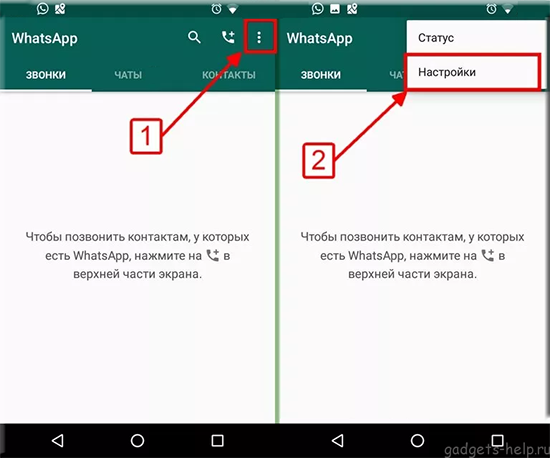
Если старый номер телефона зарегистрирован в системе под аккаунтом пользователя, можно перейти к изменению номера.
Если устройство не меняется
Если пользователь хочет привязать новый номер к старому телефону, нужно вставить сим- карту в мобильное устройство и следовать инструкции:
- Запустить мессенджер на смартфоне.
- Нажать на иконку с тремя точками, расположенную в правом верхнем углу.
- Указать пункт « Настройки».
- Из списка выбрать пункт « Аккаунт».
- Перейти к разделу « Изменить номер».
- Нажать клавишу « Далее».
- На экране смартфона откроется две формы для ввода номеров телефона. Их нужно указывать через комбинацию «+7» без пробелов и других символов. В первом поле нужно указать старый номер, а во второй новый номер телефона.
- Нажать клавишу « Далее».
- Нажать клавишу « Готово».
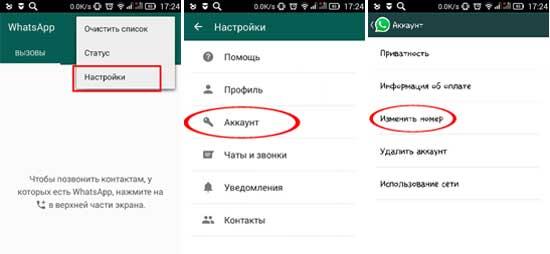
Это первая часть смены номера в системе. Теперь нужно подтвердить свой номер телефона и зарегистрировать его в системе, для этого следует:
- Выйдите из приложения Ватсап и перезагрузите телефон.
- Войдите в аккаунт мессенджера. Для этого введите новый номер через +7 и выберите страну из предложенного списка.
- Нажмите клавишу «Далее» На новую сим- карту придет код подтверждения из 6 цифр. Если этого не произошло, нужно запросить код повторно или нажать на клавишу «Позвонить мне» и прослушать код в аудиоформате.
- Укажите действующий код в форму и нажмите клавишу « Далее».
Эта инструкция позволяет привязать ватсап к своему телефону на операционной системе Андроид и Айос при смене номера. После входа в систему под новым номером, старый автоматически становится неактивным и больше не может использоваться для входа в аккаунт и совершения звонков.
При смене устройства
Если пользователь решил поменять номер и мобильный телефон нужно следовать этой инструкции:
- Чтобы не потерять данные из Ватсапа, нужно создать резервную копию в облачном хранилище Гугл Диск или iCloud в зависимости от операционной системы гаджета.
- Убедиться, что дубликат находится в облаке.
- Вставить в новый смартфон купленную сим- карту.
- Загрузить приложение Ватсап из Плей Маркета или Эп Стор.
- Нажать на клавишу «Регистрация нового пользователя»
- Указать новый номер телефона через +7 и нажать клавишу « Далее».
- Ввести код из 6 знаков в форму, который придет по СМС.
- Восстановить резервную копию на новом смартфоне.
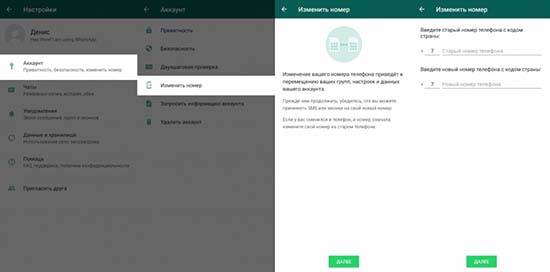
По этой инструкции можно привязать ватсап к другому телефону при смене номера. Вся история переписок, контакты и другие данные из приложения будут отображаться на новом устройстве.
Важно оповестить контакты о смене номера
При смене номера первым делом нужно оповестить всех друзей и знакомый о новом номере, чтобы не пропустить важные звонки и сообщений. Лучше сообщить свои новые контакты пользователям Ватсапа в процессе смены номера. Для этого следует:
- Запустить приложение.
- Выбрать клавишу «Настройки».
- Раздел «Аккаунт».
- Нажать пункт «Изменить номер».
- Указать старый и новый номер мобильного телефона через +7 без пробелов.
- Нажать клавишу «Далее».
- Выбрать пункт «Известить контакты». Укажите галочку напротив раздела « Все контакты» или « Контакты, с которыми есть чат».
- Нажмите клавишу « Готово». Друзьям и знакомым придет сообщение, о вашей смене номера телефона.
На смартфонах Андроид функция оповещения работает в автоматическом режиме в последней версии Ватсап. Она отправляет текстовые извещения всем пользователям из телефонной книги. Если сообщения о смене номера не отправляются по умолчанию нужно зайти в Плей Маркет и обновить мессенджер до последней версии. Скоро эта опция должна появиться на Айфонах, но пока оповещения нужно выполнить в ручном режиме.
В большинстве смартфонов есть разъемы для двух сим- карты, поэтому для пользователей остается актуален вопрос, « как привязать ватсап к двум номерам?». Разработчики мессенджера не предусмотрели такой опции, но к счастью есть специальные программы, которые позволяют пользоваться приложением сразу с двух номеров. Для Андроида можно загрузить бесплатное приложение Parallel Space из Плей Маркета и выполнить настройки по инструкции, чтобы привязать вторую симку к ватсапу:
- Загрузить Parallel Space и запустить его на смартфоне.
- Выбрать «Ватсап».
- Нажать на клавишу «Добавить в Parallel Space».
- Создайте дубликат Ватсапа, следуя подсказкам программы. Перенесите ярлык на главную страницу экрана.
- Войдите в копию Ватсап и укажите новый номер телефона, введите СМС.
Теперь можно пользоваться Ватсапом с двух номеров одновременно. Еще один способ, как пользоваться мессенджером с двух номеров на одном мобильном устройстве:
- Загрузить программу GBWA и запустить ее на смартфоне.
- В меню телефона нажмите клавишу «Настройки».
- Укажите раздел «Безопасность».
- Из предложенного списка выберете «Управление устройствами».
- Найдите в списке пункт «Неизвестные источники» и приведите галочку в активное положение.
- Сохраните изменения в настройках.
- Ввести новый номер телефона в приложении GBWA и код из СМС.
- На экране будет создан дубликат приложения, который можно использовать со второго номера.
Эти способы особенно удобны, чтобы пользоваться приложением для быстрых сообщений на телефоне и планшете, включив веб. Версию.
Возможно ли привязать чужой номер телефона
Разработчики мессенджера заботятся о конфиденциальности данных пользователя, поэтому привязать ватсап к чужому телефону нельзя. Если номер был ранее зарегистрирован в системе, то его нельзя использовать повторно. При вводе номера телефона и пароля из СМС система выдаст ошибку и не даст зайти в чужой аккаунт. Привязать свой второй номер телефона можно только при помощи сторонних программ на одном смартфоне.
Как сделать и запустить один Whatsapp на два телефона — привязка или клонирование на другое устройство на андроид, объединение аккаунтов
На чтение 3 мин Просмотров 4.8к.
О том, можно ли сидеть в «Ватсапе» с двух телефонов с одного номера, можно поинтересоваться у официальных представителей мессенджера. Однако, используя некоторые хитрости, вы сможете активировать аккаунт в мессенджере на 2 гаджетах самостоятельно.
Содержание
- Как использовать «Ватсап» на двух устройствах с одним номером
- Преимущества и недостатки
- Дублирование WhatsApp на другой телефон
- WhatsApp Web
- Использование Titanium Backup
- Обзор
Как использовать «Ватсап» на двух устройствах с одним номером
Официальная политика социальной сети запрещает активировать профиль сразу на 2 гаджетах. Если зайти в WhatsApp через мобильное приложение на одном телефоне, другие открытые сеансы автоматически завершатся. Использовать один аккаунт одновременно на нескольких устройствах возможно с помощью простых лайфхаков.
Преимущества и недостатки
Главное достоинство решения клонировать профиль – удобство. Если подключить мессенджер сразу на ноутбуке, смартфоне, можно будет дома быстрее печатать сообщения, просматривать медиафайлы на большом экране. При этом с собой всегда будет телефон с копией всех переписок.
Есть и недостатки:
- Риск блокировки при использовании стороннего софта. Попытку продублировать учетную запись с помощью root-прав, специальных программ быстро обнаружат. Зная, можно ли сидеть в «Ватсапе» с двух телефонов с одного номера, можно избежать наказания. В противном случае ваш профиль попадет в блокировку на сутки. Если попробуете запустить приложение с нарушениями правил социальной сети повторно, администраторы забанят номер пожизненно.
- Проблемы с получением сообщений. При использовании программ для клонирования информация может синхронизироваться с ошибками. Нередко полученные письма отражаются лишь на том телефоне, с которого в сеть вышли раньше. Исправить эту ошибку невозможно.

Дублирование WhatsApp на другой телефон
Существует 2 способа поставить мессенджер сразу на 2 гаджетах.
Первый, официальный, предполагает подключение веб-версии на одном из девайсов. Второй считается нарушением правил социальной сети, подходит лишь в качестве временного решения.
WhatsApp Web
При выборе этого способа на одном смартфоне вы установите мобильное приложение, на другом авторизуетесь через браузер. Такой вариант разрешен представителями компании, поэтому наказание за дублирование не предусмотрено.
Чтобы привязать к единой учетной записи 2 гаджета, следуйте пошаговой инструкции:
- Авторизуйтесь в мобильном приложении на смартфоне.
- Кликните по 3 точкам в правом верхнем углу дисплея на «андроиде». Откроется всплывающее меню.
- В появившемся списке тапните по строке WhatsApp Web. На «айфоне» эта строка скрывается в разделе настроек мессенджера. При нажатии откроется сканер.
- На втором телефоне, планшете или компьютере откройте любой веб-обозреватель, отыщите официальный сайт «Ватсапа». Отыщите на нем веб-версию программы.
- Отсканируйте через первый смартфон появившийся QR-код. Если потребуется, запустите синхронизацию.

Использование Titanium Backup
Вы можете объединить разные устройства общим аккаунтом WhatsApp с помощью Titanium Backup. Скачайте программу на оба смартфона. Владельцы «андроидов» могут найти софт в Google Play.
На первом телефоне активируйте приложение, предоставьте ему root-права, все запрошенные доступы. Откройте блок «Резервное копирование», найдите наименование мессенджера и кликните по нему. Щелкните по полю «Сохранить», дождитесь завершения процедуры.
Посредством кабеля подключите девайс к ноутбуку. Откройте внутреннее хранилище, зайдите в папку Titanium Backup. Все файлы из нее перенесите на компьютер. Затем замените девайс на другой смартфон, загрузите копии на него в папку с тем же наименованием. Избавьтесь от мессенджера на устройстве, затем через Titanium восстановите ПО. Для этого кликните по иконке социальной сети, укажите вариант «Программное обеспечение и данные». Подтвердите согласие, дождитесь завершения процесса.
Даже сейчас попытки соединить устройства таким способом приводят к ошибкам в работе приложения. В будущем эта возможность будет окончательно отключена.
Обзор

Не знаете, как дублировать Ватсап на другой телефон, но возникла срочная необходимость пользоваться несколькими устройствами сразу, сохраняя одну учетку? Попробуем помочь!
Есть ли такая возможность
Интересен вопрос, можно ли продублировать Ватсап на другой телефон – ответ на него будет непростым. Специфика мессенджера (и политика разработчиков ПО) такова, что пользоваться одной учетной записью на разных устройствах нельзя. Конечно, вы можете скачать приложение на два или даже десять разных смартфонов – но войдете в учетную запись только на одном из них.
Как только вы предпримете попытку входа на другом девайсе, автоматически произойдет выход из профиля на первом смартфоне. Понимаете?
Как синхронизировать Ватсап на двух телефонах в таком случае? Можно воспользоваться возможностью дополнительного входа в профиль! Вы уже знаете про веб-версию мессенджера, которая является дополнением к основному мобильному приложению?
На любом смартфоне есть браузер – используйте только современные веб-обозреватели (отлично подойдет Google Chrome, Safari, Opera или Mozilla). Не забудьте предварительно поставить свежее обновление!
Сейчас расскажем, как клонировать Ватсап на другой телефон с помощью браузера. Подготовьтесь: на первом смартфоне открыт мессенджер, активирована нужная учетная запись. На втором девайсе запущен браузер – нужно перейти по ссылке. Не бойтесь, это официальный сайт разработчика!
- В приложении найдите иконку настроек (на Айфоне снизу справа, на Андроиде три точки наверху);
- Войдите в раздел «Web» и кликните по значку привязки устройства;

- Нажмите «Привязать устройство»;

- На втором экране откроется QR-код (не забудьте поставить галочку в строке «Оставаться онлайн»);
- Наведите камеру смартфона (загрузится автоматически) и считайте код – процесс займет долю секунды.
Поздравляем – теперь вы можете пользоваться одной учетной записью на нескольких устройствах одновременно! К сожалению, приложение будет работать только на одном телефоне, но количество запущенных браузерных сессий не ограничено.
Есть второй вариант, как продублировать Ватсап на другой телефон Андроид (Айфонам этот способ не подходит). Он предполагает задействование root-прав, это расширенные возможности и стороннего программного обеспечения. Мы не советуем пользоваться подобными схемами, так как они могут привести к неудовлетворительному результату. Не исключается потеря личных данных и полной блокировки аккаунта.
Вы знаете, как продублировать Ватсап на другой телефон вполне законным способом – при необходимости, пользуйтесь им, чтобы расшарить одну учетку на несколько девайсов.
